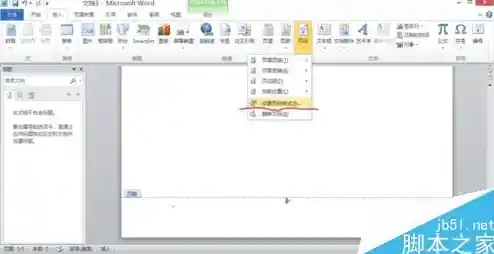你是不是也觉得Word的页码设置有时候特别让人头疼?想从第三页开始标页码“1”,结果怎么弄都乱套;封面和目录页莫名其妙也出现了页码;或者想把页码放在页面侧面,却找不到地方设置,别着急,这篇教程就是来帮你解决这些烦心事的,我们不讲那些复杂的专业术语,就用最直白的方式,让你彻底搞懂Word页码那点事。
第一部分:基础设置,但很多人没弄明白
最基本的是插入页码,你肯定知道点开“插入”选项卡,然后选择“页码”,再选一个位置和样式,但关键是,你点完之后,Word会自动进入一个叫做“页眉和页脚”的编辑模式,这时候,页面上下会出现虚线框,页码就在里面。
这里有个非常重要的细节: 如果你想修改页码的格式(比如改成罗马数字I, II, III),或者想从特定页码开始,你必须在这个“页眉和页脚”模式下,再次选中那个页码,然后点击“页码”下拉菜单,选择“设置页码格式”,很多人直接在页面上双击页码是没反应的,就是因为没进入这个专门的编辑模式。
第二部分:进阶技巧,解决最常见难题
如何从正文开始设置页码为“1”(比如封面和目录页不标页码)
这是最常遇到的问题,假设你的论文封面是第1页,目录是第2页,你希望正文(第3页)的页码是“1”,步骤如下:
奇偶页使用不同的页码样式
比如你想让奇数页的页码在右下角,偶数页的页码在左下角,像书一样。
想把页码放在页面侧面(竖排)
Word默认的页码位置只有页脚和页眉的左右中,想放在侧面,其实很简单,就是用文本框。
第三部分:疑难杂症解决方案
问题1:页码莫名其妙全部消失了或者全乱了? 大概率是你不小心删除了某个节的页眉页脚内容,或者“链接到前一条页眉”的按钮状态不对,解决方法是:检查每一节的页眉页脚,确保需要独立设置的节已经取消了“链接到前一条页眉”。
问题2:插入了分节符,但页码还是不听话? 请严格按照这个顺序操作:先插入分节符 -> 然后在新一节取消“链接到前一条页眉” -> 最后再设置新一节的页码格式和起始页,顺序错了就会乱。
问题3:页码位置总是对不齐,歪歪扭扭? 在页眉页脚编辑模式下,使用“开始”选项卡里的对齐工具(左对齐、居中、右对齐)来对齐页码,比用手敲空格键要准确得多。
最后的小贴士: 当你需要处理复杂的页码时,养成一个好习惯:让Word显示编辑标记,在“开始”选项卡,点击那个像“¶”的符号(显示/隐藏编辑标记),这样你就能在文档中看到“分节符”等隐藏的符号, troubleshooting(排查问题)时会一目了然,知道问题出在哪一节。
希望这些实实在在的步骤能帮你搞定Word页码设置,多练习一两次,你就会发现它其实并不难,只是有几个关键的“开关”需要你找到并正确操作而已。